Привет всем читателям нашего блога. Начну немного с предыстории. У меня, как и любого парня слушающего рок, была мечта стать рок-музыкантом. Отжигать на сцене под крики фанатов — что может быть лучше? «Рок-н-ролл, тёлки, бухло» и никаких проблем с работой, деньгами. Но, к сожалению, я, как и большинство подростков, так и не стал рок-звездой, но мечта всегда остаётся мечтой… Сегодняшняя статья будет необычной, так как посвящена она узкопрофильной программе Guitar Rig 5 . «Почему узкопрофильной» — спросите вы? А все потому, что данную программу используют, по большей части, музыканты и предназначается она для получения различных эффектов, в том числе и эффекта «тяжести» при подключении электрогитары к компьютеру вместо примочки.
Прошло много лет и часть моей мечты, наконец-то сбылась. Примерно месяц назад мне подарили электрогитару. Гитара советская и носит гордое название «Аэлита».
Гитара, мягко говоря «говняная», но для успокоения души сойдёт. Так как примочку мне подарить забыли, пришлось искать в интернете программу для компьютера, которая бы эмулировала гитарный усилитель.
Спустя некоторое время мои поиски увенчались успехом. Была найдена программа, эмулирующая огромное количество гитарных усилителей и называется она Guitar Rig 5. Почитав отзывы на форумах, я понял, что лучшей программы, чем Guitar Rig не найти.
Установив программу и подключив гитару к компьютеру, я предвкушал услышать, от удара об струны, вдохновляющий «Жжжжж», а в итоге получил «Брынь-брынь». Гитара играла как акустическая и не выдавала ожидаемого. Через некоторое время программа была правильно настроена и о том что было дальше лучше не знать… 🙂 Так вот, чтобы у вас не возникло проблем с настройкой программы, было решено написать данный пост с рекомендациями о том, как подключить гитару к компьютеру.
Первое что необходимо сделать – это скачать и установить программу. Вот [urlspan]ссылка[/urlspan] для скачивания через торрент. Затем скачиваем и устанавливаем драйвер [urlspan]ASIO4ALL 2[/urlspan]. Как раз он и поможет выводить обработанный звук с программы на динамики вашего компьютера.
Перед запуском программы зайдите в утилиту вашей звуковой карты и разделите все входные гнёзда в качестве независимых входных устройств. На скрине показано, как это сделать на примере утилиты от звуковых карт Realtek.
После этого запускаем Guitar Rig и при первом запуске вместе с программой должно открыться окошко настройки драйвера ASIO4ALL. Если что-то выставлено не так как на скрине – меняем и начинаем настройку.
Не забываем перед запуском программы подключить гитару к звуковой плате вашего компьютера. Подключать желательно к Line In (линейный вход) который обычно имеет синий вход. Можно и к микрофонному входу, но в таком случае звук будет заметно хуже.
Для настройки звуковых входов и выходов жмём на кнопку ASIO Config
Далее жмём на значок с изображение ключа и видим меню настройки выходов звуковой платы. У вас может быть другая звуковая плата, следственно названия могут быть другими.
Затем жмём на крестик напротив вашей звуковой платы и включаем нужные нам входы и выходы на звуковой плате. Если к компьютеру подключена веб-камера, то желательно её отключить перед запуском программы. И очень важное условие – обязательно закрывайте все проигрыватели или любые программы использующие выход вашей звуковой платы.
Затем ещё раз жмём на кнопку с изображение ключа и закрываем окно настроек.
Далее, в оставшемся окне жмём «Ок» и приступаем непосредственно к выбору эффекта примочки и к игре на электрогитаре
Описывать настройки программы Guitar Rig 5 я не вижу смысла, так как статья получится страниц так на десять. Тем более, пора бежать, потому что меня уже заждались рок-н-ролл, девчонки и пивко…. 🙂
Теперь и вы знаете как подключить гитару к компьютеру и настроить звуковой драйвер ASIO4 ALL.
Всем пока и спасибо за внимание.
C уважением, Олег Сметанин



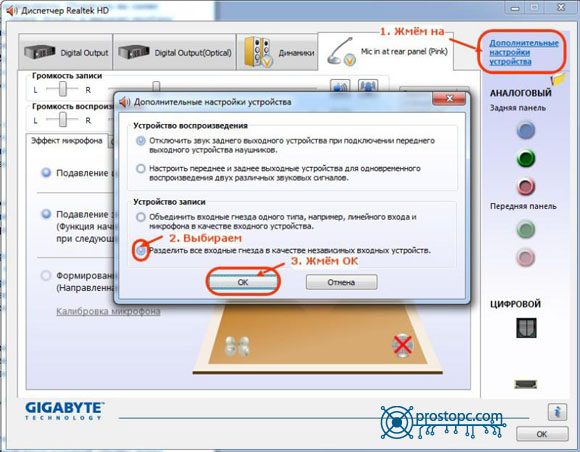
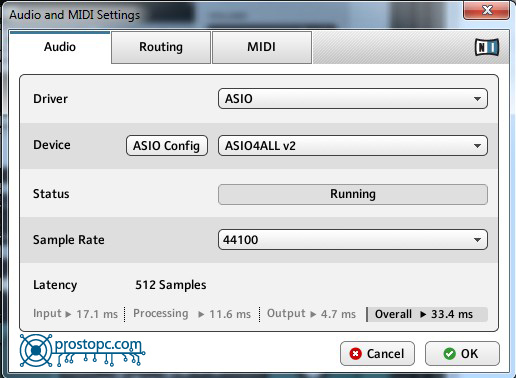
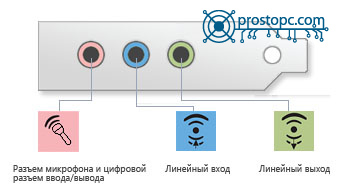
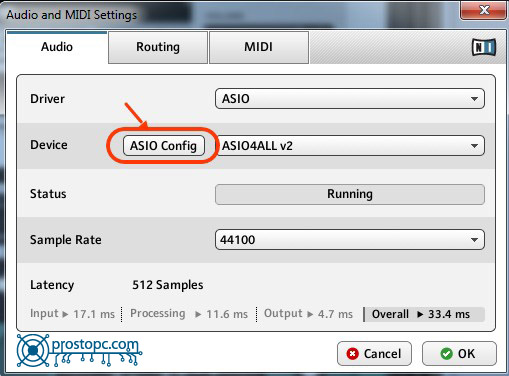


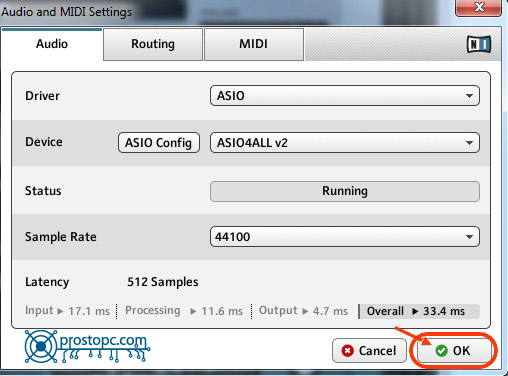
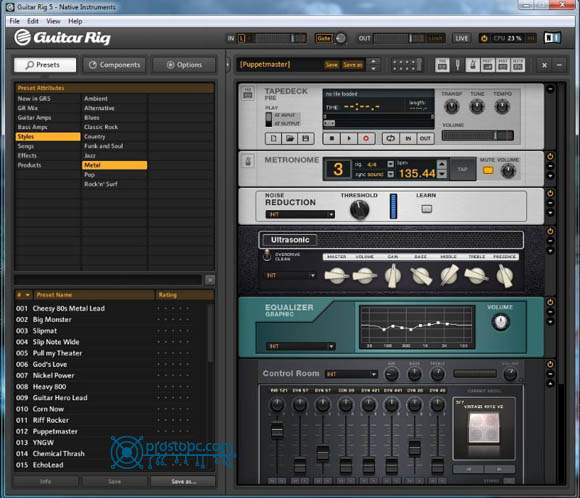

До чего дошел прогресс))) %)
очень хороший у вас блог, есть что почитать на досуге ! спасибо за ваш блог … очень интересный
Рок обажаю